本文揭示WPS高级操作技巧,其中亮点在于形状填充采用三色渐变设计。
1、 我们插入一个形状。比如,空心形状吧。以此为例演示操作方法。
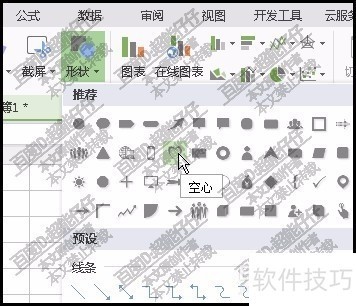
2、 在工作表中画出空心形状后。选中这个形状,
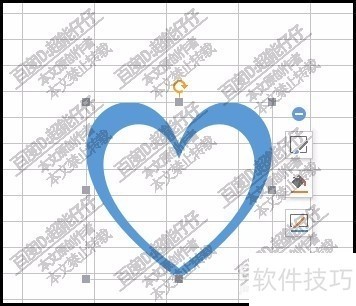
3、 在属性栏中点击:形状效果,再点更多设置
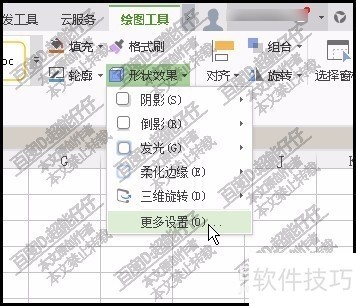
4、 在弹出的设置窗口中,选择填充与线条。再选择渐变填充。

5、 这时候,下面弹出相关设置选项,其实这与E XCEL的差不多。看角度这里。

6、 当前默认的是这种渐变,鼠标点击左侧色标,再点击色块,弹出的拾色器中选择自己想要的颜色。

7、 再看形状这里,已生成了一种颜色。再点第二个色标,再设置颜色。
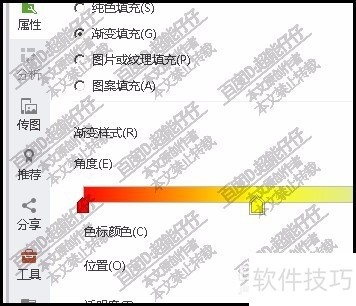
文章标题:WPS形状如何填充为三色渐变
文章链接://www.hpwebtech.com/jiqiao/205838.html
为给用户提供更多有价值信息,ZOL下载站整理发布,如果有侵权请联系删除,转载请保留出处。
- 上一问:wps使用小功能,修改工作表标签字号和标签颜色
- 下一问:wps文字怎么竖排。
相关软件推荐
其他类似技巧
- 2024-08-20 07:12:01如何在WPS文档让文字变斜
- 2024-08-20 07:11:01WPS如何插入不同形状的文本框
- 2024-08-20 07:10:02怎么使用WPS给PPT插入背景音乐
- 2024-08-20 07:06:02计算个人年终奖所得税:WPS表格
- 2024-08-20 07:05:01WPS表格画流程图
- 2024-08-20 07:03:01WPS表格分页打印怎么设置?
- 2024-08-20 06:58:01wps文字怎么竖排。
- 2024-08-20 06:54:02WPS形状如何填充为三色渐变
- 2024-08-20 06:52:01wps使用小功能,修改工作表标签字号和标签颜色
- 2024-08-20 06:51:01WPS幻灯片中如何给艺术字边框添加透视阴影效果
金山WPS Office软件简介
WPS大大增强用户易用性,供用户根据特定的需求选择使用,并给第三方的插件开发提供便利。ZOL提供wps官方下载免费完整版。软件特性:办公, 由此开始新增首页, 方便您找到常用的办公软件和服务。需要到”WPS云文档”找文件? 不用打开资源管理器, 直接在 WPS 首页里打开就行。当然也少不了最近使用的各类文档和各种工作状... 详细介绍»









